FTP로 저장소를 복사하여 다운로드가 다 되긴 했지만, 열어본 index.html은 에러 투성이다.
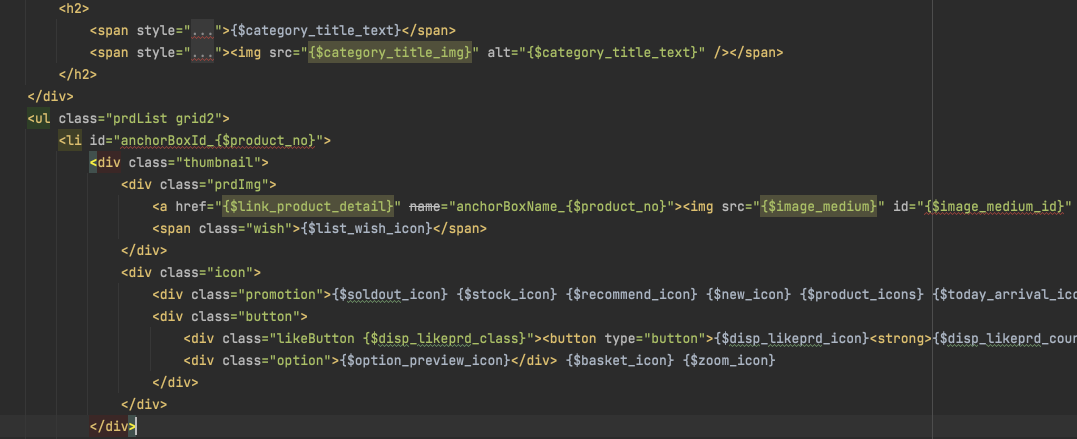
빨간줄 투성이에, css 태그들은 하이라이트 쳐져있다. 주의 표시다.
자세히 살펴보니 {$...}으로 시작하는 태그들 때문에 문제가 생기는 것 같다.
이건 카페24 자체 스마트 디자인의 모듈이란거다.
카페24 쇼핑몰 센터에서는 다양한 모듈을 제공한다.
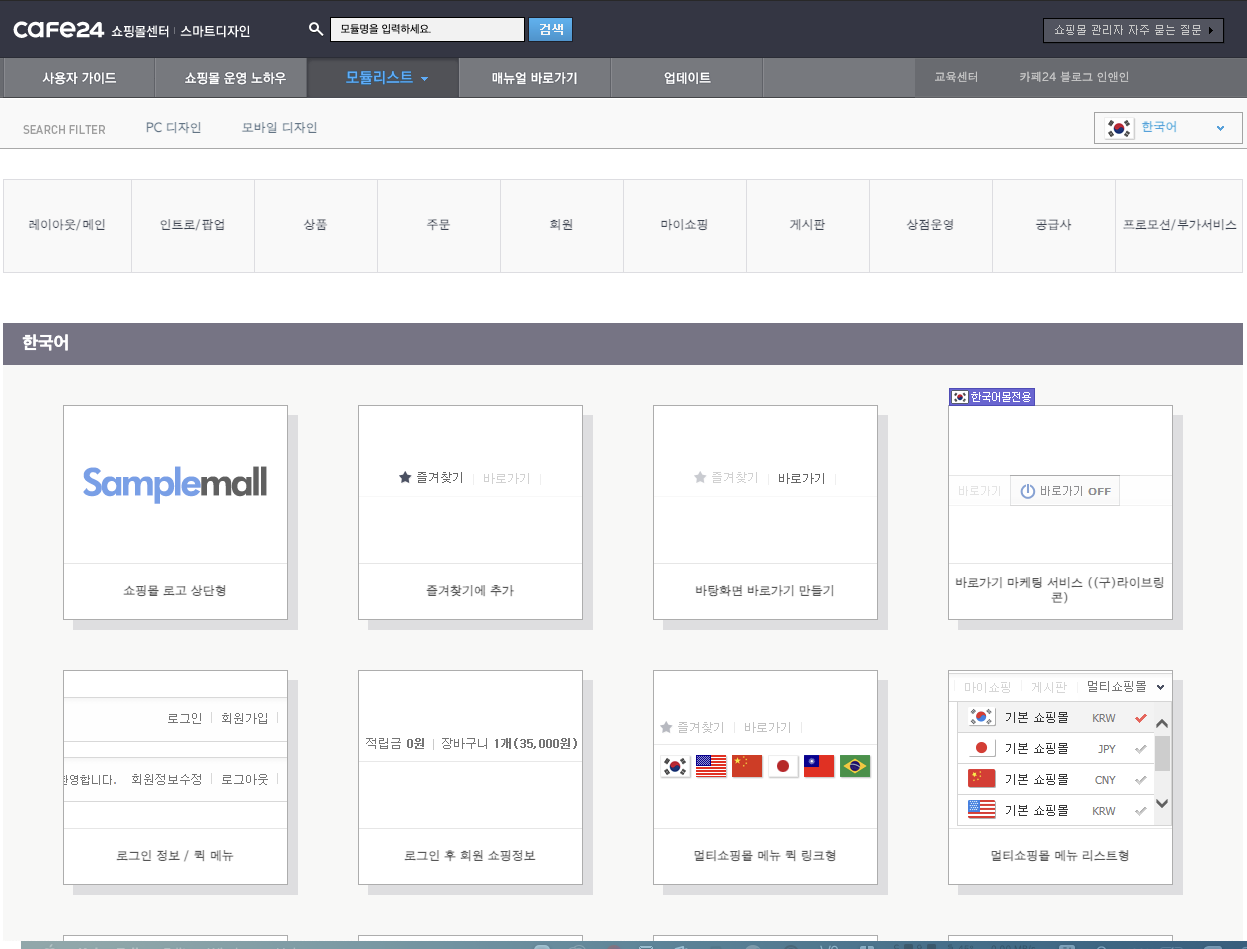
스마트디자인 서포트
sdsupport.cafe24.com
위 사이트에서 다양한 매뉴얼 및 목록을 볼 수 있다.
마찬가지로 "변수" 와 "모듈"의 개념에 대해서도 아래 링크에 잘 설명해놓았다.
스마트디자인 서포트
변수와 모듈 이해하기 변수란? 스마트디자인을 사용하다 보면 "변수"라는 용어를 자주 접하게 됩니다. 각각의 변수들은 특정 모듈안에서 사용되며, 어드민 기능과 연동되는 쇼핑몰의 다양한 기
sdsupport.cafe24.com
요약하자면, {$lorem_ipsum} 이란 애는 "변수" 인데, 카테고리 이름 같은걸 보여줘야 할 때 텍스트를 하드코딩 하는 대신 변수를 써서 관리자 페이지에서 변경할 수 있도록 하는 녀석이다.
<div module="%이름%">이란 애는 모듈인데, 카테고리나, 로고, 검색기능 같은걸 모듈로 제공한다.
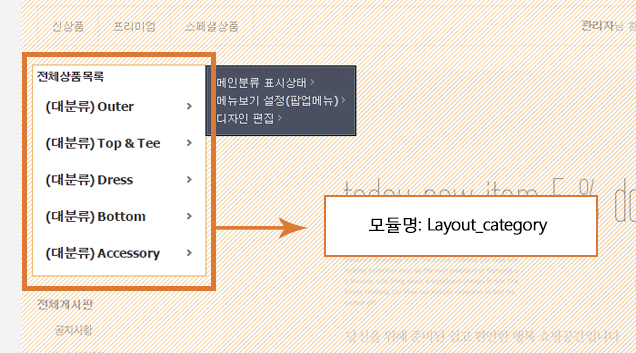
모듈 리스트에 들어가서 원하는 모듈을 클릭하면 관련 코드를 준다.
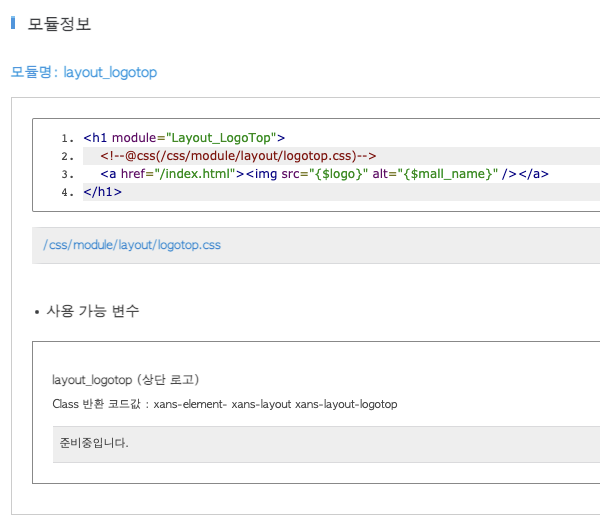
복사 붙여넣기 하면 모듈을 이용할 수 있는 것이다.
모든 기능을 이해했으니 이제 스마트 디자인 편집창과 WebStorm 창을 비교해보자.

디자인 관리 -> 디자인 관리 -> 디자인 보관함에서 기본디자인에 수정을 눌러주면, 스마트 디자인 편집창이 뜬다.
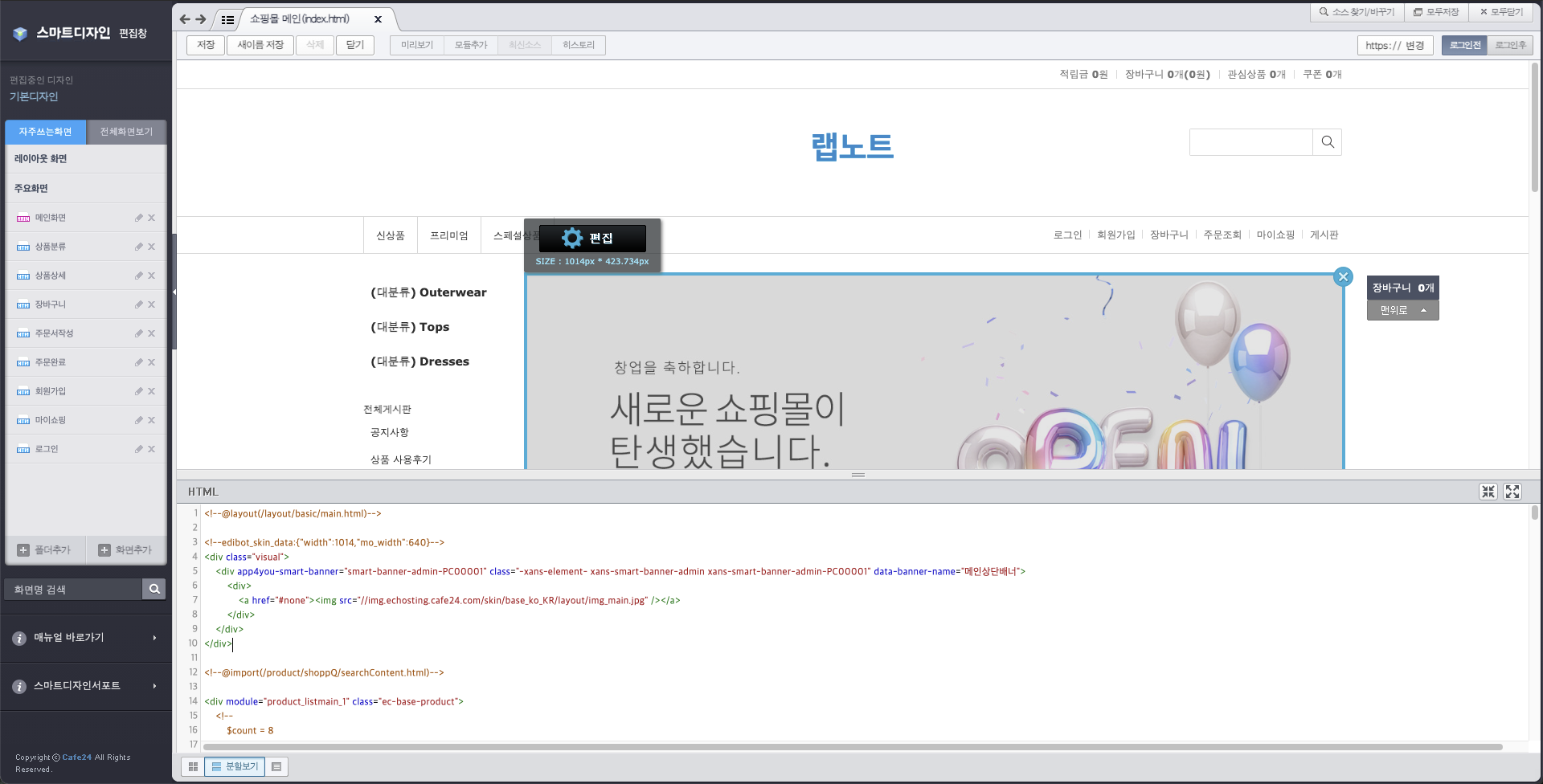
옆에는 화면별로 정리된 아주 깔끔한 인상을 주지만(처음엔 저걸 보고 "스킨 제작 쉽겠네!" 생각했었다..) 그 옆 "전체화면보기"를 눌러보면 모든 파일들이 나타난다.
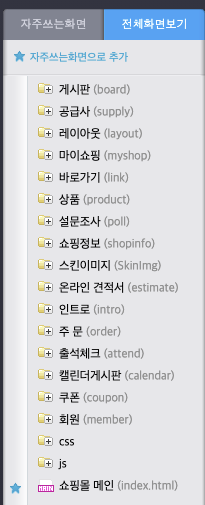
그 아래 폴더 추가나 화면 추가를 눌러보면, 이 스킨의 상위폴더 이름을 확인할 수 있다. 나는 skin3다.
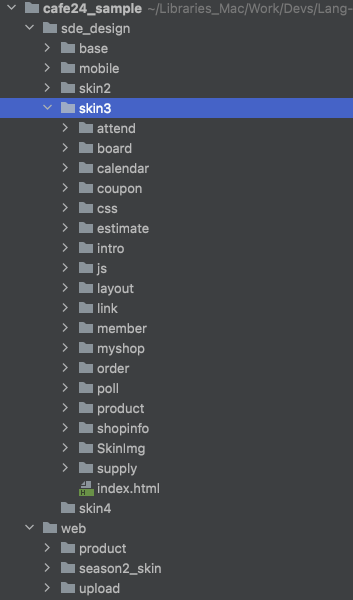
WebStorm으로 돌아가보면 sde_design의 skin3가 보일 것이고, 아까 보았던 것과 비슷함을 알 수 있을 것이다.
'프로젝트 > 설명' 카테고리의 다른 글
| Nextcloud 셋업 (0) | 2024.02.03 |
|---|---|
| 라즈베리파이 - 리눅스 시스템 구조 (0) | 2021.11.10 |
| 카페24 쇼핑몰 2. 개발환경 세팅하기(FTP) (0) | 2021.10.22 |
| 카페24 쇼핑몰 1. 시작하기 (0) | 2021.10.22 |
| 디스코드봇 6. 코드의 원리 파악하기 (3) 객체 지향과 공식문서 활용법 (0) | 2020.12.20 |
